¡Transforma tu unidad USB en una potente herramienta con WinToFlash! Crea sin esfuerzo una unidad multiarranque para instalar Windows, ejecutar Linux en vivo o cualquier otro sistema operativo. Gracias a una interfaz intuitiva y un algoritmo fiable, WinToFlash hace que tu memoria USB ejecute todo lo que desees.
¿Qué es WinToFlash?
WinToFlash te permite crear fácilmente una unidad USB arrancable versátil. Esta unidad puede incluir la configuración de Windows, varias distribuciones de Linux en vivo, herramientas antivirus offline, aplicaciones de recuperación de datos, programas de prueba de hardware e incluso un entorno de Windows portátil completamente operativo como Windows To Go.
¿Cuáles son las principales características de WinToFlash?
-
Creación de USB arrancable: Permite la creación de unidades USB arrancables a partir de medios de instalación de Windows (CD/DVD o archivos ISO), lo cual es crucial para sistemas sin unidades ópticas.
-
Soporte para varios sistemas operativos: Compatible con muchos sistemas operativos diferentes, incluidos Linux y versiones antiguas y nuevas de Windows (como Windows XP y Windows 10).
-
Interfaz fácil de usar: Diseñado con una interfaz intuitiva, proporciona una experiencia fluida para cualquier usuario, independientemente de su nivel de habilidad.
-
Modo asistente: Ofrece un proceso guiado paso a paso para crear un USB arrancable, simplificando la operación para nuevos usuarios.
-
Opciones avanzadas para usuarios experimentados: Proporciona ajustes personalizables para usuarios experimentados, como la selección de sistema de archivos, esquemas de partición y configuraciones de cargador de arranque.
-
Soporte multiboot: WinToFlash puede crear unidades USB que pueden arrancar múltiples versiones de sistemas operativos, lo cual es útil para profesionales de IT.
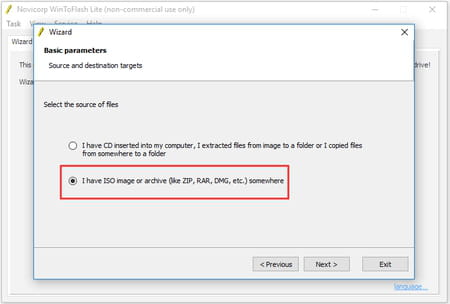
-
Formateo y preparación de unidades USB: Puedes formatear y preparar automáticamente unidades USB, asegurando que estén configuradas correctamente para el arranque.
-
Instalador portátil de Windows: Facilita la instalación de Windows en máquinas sin unidades de CD/DVD, convirtiéndolo en una herramienta conveniente para usuarios de laptops y administradores de sistemas.
-
Recuperación de emergencia: También incluye opciones para crear unidades de recuperación, que ayudan a solucionar problemas y reparar instalaciones de Windows.
-
Soporte para diferentes sistemas de archivos: Ofrece soporte para varios sistemas de archivos como FAT32, NTFS y exFAT, brindando flexibilidad según las necesidades del usuario.
¿Cómo funciona WinToFlash?
Crea una unidad USB de arranque única
- Conexión e inicio: Asegúrate de que tu unidad USB esté conectada a tu computadora. Abre WinToFlash para comenzar.
- Inicia el asistente: Selecciona la marca de verificación verde para arrancar el asistente de WinToFlash. Haz clic en 'Next' para continuar.
- Elige una fuente: Opta por "I have ISO image or archive (like ZIP, RAR, DMG, etc.)" como tu origen de configuración de Windows. Haz clic en 'Next'. Si estás usando un disco de Windows arrancable, selecciona "I have CD inserted into my computer, I extracted files from image to a folder or copied files from somewhere to a folder".
- Especifica archivos y unidad: Elige tu archivo de imagen ISO de Windows y tu unidad USB en la siguiente ventana. Haz clic en 'Next'. Si la unidad USB no es reconocida después de iniciar la aplicación, haz clic en 'Refresh' para detectarla.
- Revisa la configuración: Verifica los parámetros desde la ventana 'Ready to start'. Haz clic en 'Next' para confirmar.
- Confirma y comienza la conversión: Asegúrate de que tu unidad USB no contenga datos importantes. Reconoce la advertencia de formato haciendo clic en 'Continue', acepta los términos de la licencia y comienza la transferencia de arranque de Windows.
- Completa el proceso: Una vez que el procedimiento esté completo, haz clic en 'Exit'.
Crea una unidad USB de arranque múltiple
- Conexión USB e inicio del software: Conecta tu dispositivo USB a tu PC y abre la aplicación WinToFlash.
- Acceso al menú multiboot: Haz clic en el icono 'Mul' para abrir el menú de creación de unidades USB multiboot.
- Añadir imagen ISO: Sigue estos pasos para agregar tus imágenes ISO:
- Selecciona 'Add'.
- Aparecerá una ventana de 'Add new item'. Elige un tipo para el elemento y haz clic en 'Next'.
- Elige tu imagen ISO y selecciona 'Add' para incluirla en la lista.
- Repite estos pasos para agregar todas las imágenes necesarias.
- Para eliminar cualquier archivo de imagen, selecciónalo y elige 'Remove'.
- Iniciar el proceso de transferencia: Después de agregar todos los archivos de imagen necesarios, selecciona 'Run' para transferirlos a tu unidad flash USB.
- Prueba la funcionalidad de arranque: Una vez que la transferencia sea exitosa, prueba el arranque desde la unidad USB para asegurar su funcionalidad.
¿Es WinToFlash gratuito?
Sí, WinToFlash es completamente gratuito.
¿Es WinToFlash seguro?
Sí, WinToFlash se considera seguro, así que no hay de qué preocuparse.

